Criar um sistema de arquivos é essencial para estabelecer um novo dispositivo de armazenamento ou partição. O Sistema de Arquivos XFS é um sistema de arquivos de alta performance usado comumentoe em ambientes empresariais devido à sua escalabilidade, confiança e velocidade. Este artigo vai explicar detalhadamente os passos de criar um sistema de arquivos XFS em um sistema a base de Linux. Então iremos iniciar!
Conteúdo
Criar um Sistema de Arquivos XFS Com Log Interno no mesmo Dispositivo
Criar um sistema de arquivos XFS com log interno no mesmo disco é um processo simples que envolve usar a ferramenta de linha de comando mkfs.xfs. Este método é apropriado para criar um sistema de arquivos XFS em um novo disco ou partição sem nenhum dado.
- Para criar um sistema de arquivos xfs com um log interno no mesmo drive, utilize o comando mkfs.xfs, como mostrado abaixo:
$ sudo mkfs.xfs /dev/sdb
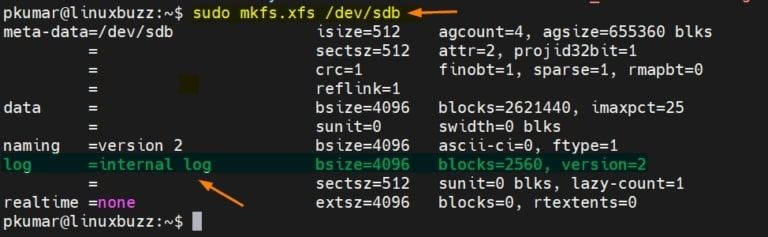
Criar um Sistema de Arquivos XFS com Journal em Outro Dispositivo
Criar um sistema de arquivos XFS com um journal em outro dispositivo envolve mais do que criar um com um log interno no mesmo dispositivo. Este método envolve criar duas partições separadas, uma para dados e outra para o journal.
- O seguinte exemplo constrói um sistema de arquivos XFS em "/dev/sdb," mas o journal está armazenado em outro dispositivo, “/dev/sdc.” Esta opção de tamanho define um block journal de 10000.
# mkfs.xfs -l logdev=/dev/sdc,size=10000b /dev/sdb
- Aqui está a saída:
meta-data=/dev/sdb isize=512 agcount=4, agsize=1310720 blks = sectsz=512 attr=2, projid32bit=1 = crc=1 finobt=0, sparse=0data = bsize=4096 blocks=5242880, imaxpct=25 = sunit=0 swidth=0 blksnaming =version 2 bsize=4096 ascii-ci=0 ftype=1log =/dev/sdc bsize=4096 blocks=10000, version=2 = sectsz=512 sunit=0 blks, lazy-count=1realtime =none extsz=4096 blocks=0, rtextents=0
Sobrescrever um Sistema de Arquivos Existente com o Sistema de Arquivos XFS
Sobrescrever um sistema de arquivos existente com XFS é mais complicado do que criar um do zero. Envolve fazer um backup dos dados do sistema de arquivos existente, criar um novo sistema de arquivos XFS no mesmo dispositivo, e então restaurar os dados do backup no novo sistema de arquivos.
- Use a opção -f no comando mkfs.xfs para sobrescrever o sistema de arquivos xfs existente.
$ sudo mkfs.xfs -f -l logdev=/dev/sdc,size=10000b /dev/sdb
- O valor após a opção de tamanho indica o número de blocos (10000).
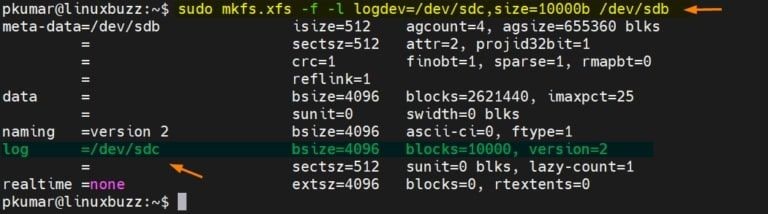
Criar um Sistema de Arquivos XFS no LVM
Criar um sistema de arquivos XFS no Logical Volume Manager (LVM) é uma forma útil de gerenciar espaço de disco em vários discos físicos. LVM permite alocação dinâmica de espaço de disco, o que significa que você pode adicionar ou remover discos e ajustar o tamanho dos volumes sem precisar fazer o backup ou restaurar dados.
Confira os procedimento abaixo para construir um sistema de arquivos a base de LVM.
- Faça um comando de Volume Físico (PV) em “disk /dev/sdb.”
$ sudo pvcreate /dev/sdb
- Posteriormente, faça o comando vgcreate para criar um Grupo de Volumes (VG) em pv /dev/sdb.
$ sudo vgcreate vg01_xfs /dev/sdb
- Converta o VG Para LV (Volume Lógico) Para construir um volume lógico de 10GB, use o comando lvcreate abaixo.
$ sudo lvcreate -L 9.9G -n lv01_xfs vg01_xfs
- Use o sistema de arquivos XFS para formatar o LV (Volume Lógico). Para formatar lv (/dev/vg01_xfs/lv01_xfs) com um sistema de arquivos XFS, use o comando mkfs.xfs abaixo.
$ sudo mkfs.xfs /dev/vg01_xfs/lv01_xfs
A saída das instruções anteriores será a seguinte:
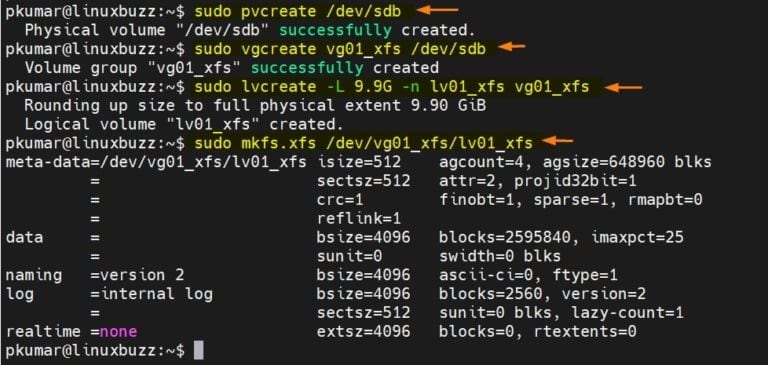
Após criar o sistema de arquivos XFS, é importante montar propriamente para garantir uma boa operação. Montar uns sistema de arquivos torna os arquivos e diretórios acessíveis ao sistema operacional e usuários. Por favor, vá ao guia passo a passo de montar um sistema de arquivos XFS, incluindo comandos e opções que você precisa para começar.
Como Recuperar Arquivos Deletados no Sistema de Arquivos XFS
Deletar um arquivo importante acidentalmente é um erro comum, e pode se especialmente frustrante se esses arquivos estão armazenados em um sistema de arquivos XFS. Mas não se estresse! Há soluções disponíveis para recuperar arquivos no XFS. Uma dessas soluções é usar o Wondershare Recoverit Recuperação de Arquivos do Linux.
Wondershare Recoverit é uma ferramenta de recuperação de dados poderosa que pode ajudar a recuperar arquivos deletados em sistemas de arquivos XFS. É um recurso de Recuperação NAS/Linux que foi feito para recuperar dados de dispositivos NAS em sistemas de arquivos a base de Linux como XFS.

Wondershare Recoverit - Seu Software de Recuperação de Linux Seguro e Confiável.
5.481.435 pessoas fizeram o download.
Recupera documentos, fotos, vídeos, músicas, emails e outros 1000+ tipos de arquivos perdidos ou deletados de forma completa, efetiva e segura.
Compativel com mainstream Linux distros, incluindo Ubuntu, Linux Mint, Debian, Fedora, Solus, Opensuse, Manjaro, etc.
Ajuda em 500+ casos de perdas de dados, como deleção, formatação de disco, OS crash, falta de energia, ataque de vírus, partição perdida e muito mais.
Sua interface simples permite que você recupere dados de hard drives Linux em apenas alguns cliques.
Funciona através de conexões remotas. Você pode recuperar dados perdidos mesmo se seu dispositivo Linux travou.
Para recuperar arquivos deletados no XFS usando o Recoverit:
Passo 1Selecione "Recuperação de Linux" do menu.
Faça o download, instale e inicie o Wondershare Recoverit no seu dispositivo. Selecione o NAS e Linux > Recuperação de Linux.

Passo 2Conecte o Linux
Você precisa criar uma conexão remota entre o dispositivo Linux e o software de recuperação de dados. Para estabelecer uma conexão remota, insira a informação requirida. Quando tiver feito isso, clique no botão Conectar.

Dê um tempo para formar a conexão. Uma vez formada, o Recoverit vai automaticamente procurar os arquivos perdidos no seu computador Linux XFS.
Passo 3 Veja e Recupere os Arquivos Deletados do XFS
Dependendo de quantos dados são escaneados, o método de escanear pode levar algum tempo. O progresso do scan é mostrado na barra inferior. O melhor aspecto de usar o Recoverit é que depois que você achou o arquivo que deseja restaurar, você pode parar de scannear quando quiser.

Quando o processo de scanneamento está completo, o Recoverit permite que você inspecione os arquivos para garantir que são eles que você quer recuperar. Pressione o botão Recuperar para salvar os arquivos no seu dispositivo Linux.

O software vai te pedir para salvar os dados restaurados em um local no seu PC Windows. Clique no botão Recuperar para conseguir os dados restaurados. Dessa vez, salve em um local diferente de onde você perdeu seus arquivos XFS.

Para Windos 7 ou mais recente
Para macOS 10.10 ou mais recente
Conclusão
Este artigo cobre tópicos como como criar um sistema de arquivos XFS com log interno, como criar um sistema de arquivos XFS com journal em outro dispositivo, sobrescrever um existente com XFS, criar um sistema de arquivos XFS em LVM e como montar um sistema de arquivos XFS. De forma adicional, se você perder ou deletar arquivos XFS, você pode recuperá-los com facilidade usando o Wondershare Recoverit.


